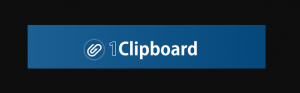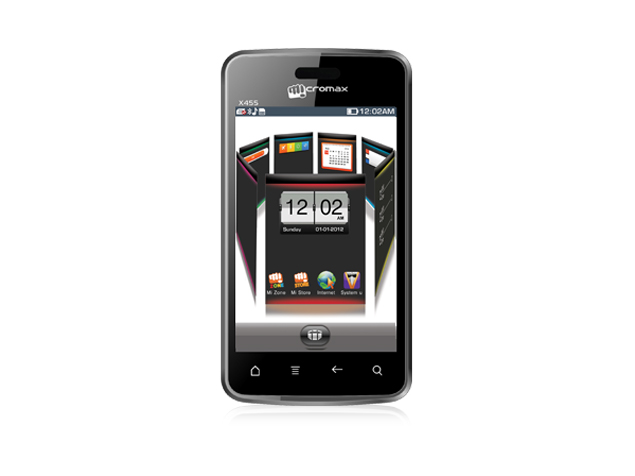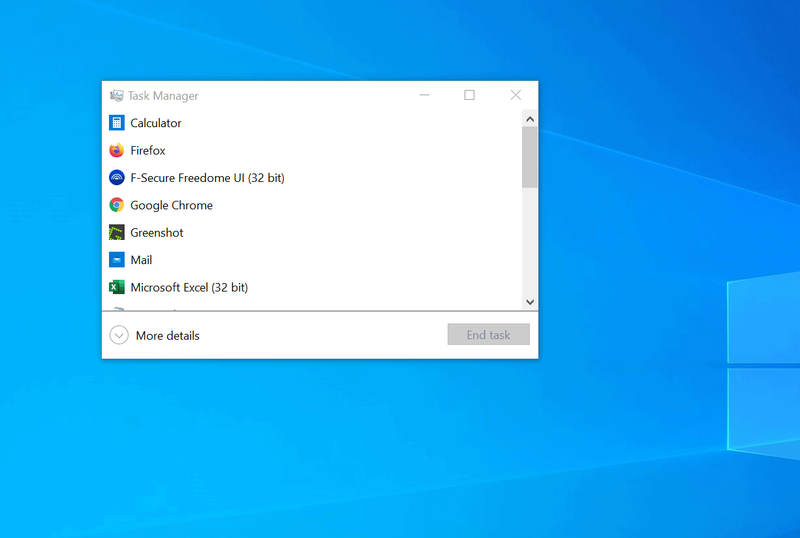Pridajte, spravujte a odstráňte server v Discord
Pridať, spravovať a odstrániť server v Discord: Keď budete počuť „uvidíme sa na TS“ alebo „uvidíme sa na Vent“, teraz je to všetko o Discorde. Prevzal od držiteľa ako číslo jedna platforma hlasového a chatovacieho servera pre hráčov a dokonca aj spoločnosti. Veľmi ľahko sa používa, je zadarmo a kvalita hlasu je dobrá a existuje veľa funkcií. Ak sa chcete zapojiť do akcie, v našom sprievodcovi sa dozviete, ako pridať, spravovať a odstrániť server v Discord.
Discord má obe aplikácie, tj aplikáciu klienta a aplikáciu prehliadača. Obe aplikácie umožňujú prístup k väčšine nastavení a obe fungujú rovnako dobre. Ako správca môžete ovládať, čo môžu používatelia robiť, ako môžu interagovať, či na svojich serveroch používate roboty alebo nie a všetky tie dobré veci.

Ak chcete nastaviť Discord pre vašu spoločnosť alebo hru, tu je návod, ako začať.
t mobilná poznámka 5 root
PRIDAŤ, SPRAVOVAŤ A ODSTRÁNIŤ SERVER V ROZHODU
PRIDAJTE SERVER V ROZHODU
Najprv sa uistite, že potrebujete účet Discord. Je to zadarmo, ale musíte sa zaregistrovať pomocou e-mailovej adresy a vytvoriť si používateľské meno.
- Prejdite na webovú stránku Discord a vyberte Prihlásiť sa.
- Na ďalšej stránke vyberte textový odkaz Registrovať.
- Zadajte svoj e-mail s používateľským menom a pridajte heslo.
- Vyberte Pokračovať a potom dokončite prihlásenie.
Po odpovedi na overenie e-mailom si môžete nainštalovať klienta Discord alebo použiť webovú aplikáciu. Dám vám vedieť, ako nastaviť Discord pre Windows, ale existujú aj klienti Mac, Linux, Android a iOS. Všetci tiež používajú aplikáciu prehliadača.
- Najprv prejdite na hlavnú stránku Discord a v prehliadači vyberte možnosť Stiahnuť pre Windows alebo Otvoriť Discord.
- Potom otvorte aplikáciu a prihláste sa.
- Ak chcete vytvoriť server, vyberte ikonu „+“ v ľavej ponuke.
- V ďalšom okne vyberte možnosť Vytvoriť server.
- Zadajte názov svojho servera a v nasledujúcom okne vyberte geografickú polohu servera. Uistite sa, že poloha nie je taká dôležitá, ale môžete si vybrať aj miesto, ktoré je blízko vás.
- Ak chcete, pridajte ikonu servera.
- Vyberte možnosť Vytvoriť a váš server by sa mal znova zobraziť v klientovi Discord.
To je všetko, čo potrebujete vedieť o vytvorení Discord servera. Aplikácia robí všetko s malým vstupom od vás.
SPRÁVA VÁŠHO DISCORD SERVERA
Musíte fyzicky spravovať svoj Discord server, pretože je o všetko postarané. Dôležitá vec, ktorú musíte urobiť, je vytvoriť roly pre vašich používateľov. Sú to ako úrovne skupín, kde môžete priradiť roly používateľom, hosťom, dôstojníkom, správcom atď.
custom roms for galaxy s7
- Vyberte svoj server v Discord a potom Nastavenia servera.
- Potom v ďalšom okne vyberte Roly zo zoznamu. Malo by tam byť len '@všetci' v sekcii rolí.
- Vyber ' + ikona v hornej časti sekcie rolí.
- Priraďte názov svojej role a potom pomocou prepínačov priraďte povolenia.
- Raz klepnite na Uložiť.
- Opakujte a opláchnite pre všetky typy rolí, ktoré chcete vytvoriť.
Po dokončení priraďte používateľom roly na karte Členovia v rámci Discord. Vyberte člena, vyberte znamienko „+“ vedľa jeho mena a potom podľa toho priraďte rolu.
Najprv však musíme získať nejakých používateľov.
- Najprv prejdite do aplikácie Discord a umiestnite kurzor myši na ikonu osoby napravo od zvoleného textového alebo hlasového kanála.
- Potom skopírujte (Ctrl+C) odkaz, ktorý sa zobrazí vo vyskakovacom okne. Po skopírovaní nastavte, aby nikdy nevypršala, aby bol život o niečo jednoduchší.
- Pošlite odkaz všetkým, ktorých chcete pozvať na svoj Discord server.
- Ak osoba nemá účet Discord, bude vyzvaný, aby si ho vytvoril a potom sa bude môcť pripojiť k vášmu serveru.
- Potom priraďte rolu každému novému používateľovi, ako je uvedené vyššie.
VYMAZANIE SERVERA V ROZHODE
Ak už server nechcete, môžete ho odstrániť alebo vymazať. Odstránenie servera v Discord nie je potrebné, ale pomáha vám používať alebo spravovať viacero serverov.
- Najprv otvorte aplikáciu Discord a prihláste sa.
- Vyberte názov servera a potom vyberte položku Nastavenia servera.
- V okne servera vyberte možnosť Odstrániť server. Nachádza sa v spodnej časti ľavého panela.
- Teraz potvrďte vymazanie, ak sa zobrazí výzva.
to je všetko. Váš Discord server by teraz mal zmiznúť zo zoznamu serverov a vy ani vaši používatelia už k nemu nebudete mať prístup.
To je všetko o tom, ako pridať, spravovať a odstrániť server v Discord. Jednou z najlepších vecí na platforme je, že sa dá tak ľahko spravovať.
Záver:
Ak máte ďalšie otázky a otázky, dajte nám vedieť v sekcii komentárov nižšie!
Prečítajte si tiež: Ako bezdrôtovo nabíjať Samsung Galaxy S8/ Note 8